Sokkal rosszabbá válhat, ha böngészőket használ streaming videók megtekintésére olyan webhelyeken, mint a Twitch, a Dailymotion, az UStream, a Livestream vagy a számukra kínált más webhelyek ezrei.
Először használnia kell egy támogatott böngészőt vagy bővítményt. Ha egy webhelynek például Flash vagy Silverlight szükséges, akkor nem tehet semmit, csak telepítenie kell a plugint a böngésző folyamának megfigyeléséhez. Emellett erőforrás-felhasználást tapasztalhat streaming közben, késést vagy akár szünetet is tart, és ne kezdjen el kezdeni a pluginok böngészőben történő futtatásának biztonsági következményeivel.
A HTML5 növekedése elavulttá tette a Flash-et és a Silverlight-ot, tehát kevésbé jelent problémát a mai interneten, mint öt vagy tíz évvel ezelőtt.
A HTML5-et minden modern böngésző támogatja, és bár ez volt a végső köröm a plugin-koporsóban, ez szintén nagy erőforrás-felhasználást és egyéb problémákat okozhat a webhelyeken.
Livestreamer
A Livestreamer egy platformközi megoldás, amelyet streaming videók lejátszásához használhat a kedvenc videolejátszójában a helyi rendszeren.
Két fő oka van, és sok kisebb oka annak, hogy érdemes ezt megtenni.
- A helyi lejátszó streameinek megtekintéséhez egyáltalán nem kell pluginekre vagy akár böngészőre.
- Az erőforrás-felhasználás általában sokkal jobb.
A jó hír az, hogy a telepítés nem túl bonyolult, a rossz hír azonban azt követeli meg, hogy a parancssort használja olyan videók futtatásához, amelyek sok Windows-felhasználó számára kellemetlennek tűnhetnek.
Ezen az oldalon letöltheti a legújabb Livestreamer kiadást. A Linux és a Mac felhasználók egyszerű parancsokat futtathatnak rendszerükön, miközben bináris fájlokat biztosítanak a Windows számára.
A Windows felhasználók választhatnak hordozható verziót vagy beállító fájlt. A telepítés fő előnye, hogy hozzáadja a Livestreamer-et a rendszer elérési útjához, így bármilyen helyről futtathatja, nemcsak a könyvtárából.

A telepítés vagy a kibontás után először a konfigurációs fájlt kell szerkesztenie. Ne aggódjon, ez egyáltalán nem nehéz. Meg kell adnia a használni kívánt lejátszó elérési útját.
A konfigurációs fájl felsorol több játékos példát; használja a lejátszó formátumát: "C: \ Program Files (x86) \ VideoLAN \ VLC \ vlc.exe" a lejátszó megadásához. Ezután hozzáadhat paramétereket, például --file-caching = 5000, ha használni szeretné.
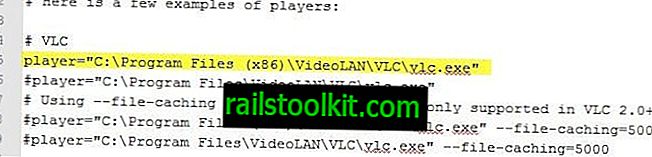
Ha ez nem sikerült, nyissa meg a parancssort. Érintse meg a Windows billentyűt, írja be a cmd.exe fájlt, és nyomja meg az enter billentyűt.
Az első dolog, amit érdemes megtenni, ellenőrizze, hogy futtat-e az élő közvetítőt az aktuális helyről. Csak írja be az élő közvetítőt oda, és nyomja meg az Enter billentyűt. Ez akkor működik, ha paramétereket és súgóinformációkat lát.
A patak betöltéséhez használja az livestreamer url parancsot, pl. Az livestreamer twitch.tv/dotastarladder_en, hogy a StarLadder EU csatornát a legjobb minőségben töltse be a kiválasztott médialejátszóban.
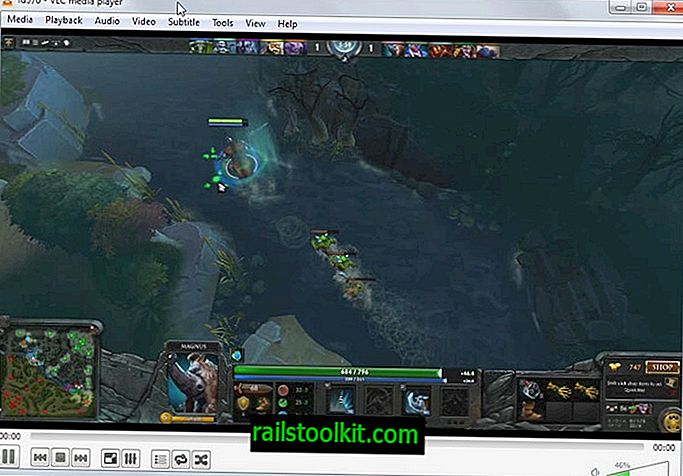
Az alkalmazás támogatja a paraméterek széles skáláját, amelyeket bármilyen futtatás nélkül megjeleníthet. Ez magában foglalja a hitelesítési lehetőségeket az ehhez szükséges patakok megfigyelésére, valamint sok-sok technikai paramétert, amelyek módosítják a kapcsolódási paramétereket.
Más megoldások léteznek a stream-ek böngésző nélküli asztali számítógépeken történő megfigyelésére is. A YouTube játszható az asztalon az SMPlayer és más megoldások segítségével, és a VLC támogatja néhány internetes adatfolyamot is.
Ítélet
A Livestreamer egy csodálatos program azon felhasználók számára, akik inkább az élő streaming videót nézik meg egy helyi lejátszóban böngésző helyett. Segíthet azoknak a felhasználóknak, akiknek lassulása és egyéb erőforrás-problémák merülnek fel a videók böngészőn való lejátszása közben, valamint azoknak a felhasználóknak, akik más plug-inekkel és böngészőkkel kapcsolatos problémákba ütköznek.














